Creo3.0在专业曲面设计中计算连接_ Creo 3.0 视频教程下载
可对曲面和曲线的连接进行计算。
用户界面位置:单击“分析”(Analysis) ▶ “检查几何”(Inspect Geometry) ▶ “连 接”(Connection)。
可使用“连接”(Connection) 来分析模型中曲线和曲面的“位置”(Position)、“相 切”(Tangency) 和“曲率”(Curvature) 连续性。可基于所需输入和公差来查看 不满足几何连接的地方。

单击“分析”(Analysis) ▶ “检查几何”(Inspect Geometry) ▶ “连接”(Connection)来打开“连接分析”(Connection Analysis) 对话框。可分析曲面或曲线间的“位 置”(Position)、“相切”(Tangency) 或“曲率”(Curvature) 连接。例如,如果选 择“相切 (G1)”(Tangency (G1)),可对整个面组进行相切分析。要仅查看相切 失败的区域,请选择“仅显示失败连接”(Show only connections that fail) 复选框。相切失败的区域以红色显示。清除此复选框可查看以红色显示的相切失 败区域和以绿色显示的相切区域。要查看显示任何给定区域最大值的注解, 请选择“注解”(Notes) 框中的“最大值”(Maximal)。“位置”(Position)、“相 切”(Tangency) 和“曲率”(Curvature) 的公差值将出现在“公差”(Tolerance) 框 中。如果选择“曲率”(Curvature),则可查看某些区域中的曲率中断情况。选 择“启用工具提示”(Enable tooltips) 复选框,如果将光标放在曲率中断的区域,则相应的中断位置会显示曲率值。
也可通过选择“显示波峰”(Show Spikes) 来将结果显示为波峰。
可对曲面和曲线的连接进行计算。
用户界面位置:单击“分析”(Analysis) ▶ “检查几何”(Inspect Geometry) ▶ “连 接”(Connection)。
可使用“连接”(Connection) 来分析模型中曲线和曲面的“位置”(Position)、“相 切”(Tangency) 和“曲率”(Curvature) 连续性。可基于所需输入和公差来查看 不满足几何连接的地方。

单击“分析”(Analysis) ▶ “检查几何”(Inspect Geometry) ▶ “连接”(Connection)来打开“连接分析”(Connection Analysis) 对话框。可分析曲面或曲线间的“位 置”(Position)、“相切”(Tangency) 或“曲率”(Curvature) 连接。例如,如果选 择“相切 (G1)”(Tangency (G1)),可对整个面组进行相切分析。要仅查看相切 失败的区域,请选择“仅显示失败连接”(Show only connections that fail) 复选框。相切失败的区域以红色显示。清除此复选框可查看以红色显示的相切失 败区域和以绿色显示的相切区域。要查看显示任何给定区域最大值的注解, 请选择“注解”(Notes) 框中的“最大值”(Maximal)。“位置”(Position)、“相 切”(Tangency) 和“曲率”(Curvature) 的公差值将出现在“公差”(Tolerance) 框 中。如果选择“曲率”(Curvature),则可查看某些区域中的曲率中断情况。选 择“启用工具提示”(Enable tooltips) 复选框,如果将光标放在曲率中断的区域,则相应的中断位置会显示曲率值。
也可通过选择“显示波峰”(Show Spikes) 来将结果显示为波峰。













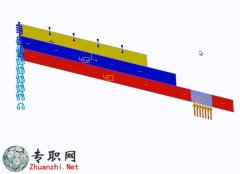 在2D模型中可使用“映射的网格”
Creo Simulate 3.0 在2D模型中可使用
在2D模型中可使用“映射的网格”
Creo Simulate 3.0 在2D模型中可使用
 Creo Simulate定义存在有限摩擦
Creo Simulate定义存在有限摩擦的接
Creo Simulate定义存在有限摩擦
Creo Simulate定义存在有限摩擦的接
 Creo Simulate用于查询结果的改
Creo Simulate用于查询结果的改进工
Creo Simulate用于查询结果的改
Creo Simulate用于查询结果的改进工
 Creo Simulate从“模型树”查看
Creo Simulate从模型树查看已保存的
Creo Simulate从“模型树”查看
Creo Simulate从模型树查看已保存的
 汽车天窗装配流水线 超详细组装
汽车天窗装配流水线 超详细组装线3D
汽车天窗装配流水线 超详细组装
汽车天窗装配流水线 超详细组装线3D
 全自动高速装盒机 连续装盒机 全
全自动高速装盒机 连续装盒机 全自动
全自动高速装盒机 连续装盒机 全
全自动高速装盒机 连续装盒机 全自动
 非标熔接设备/熔接机3D模型_Soli
非标熔接设备/熔接机3D模型_SolidWor
非标熔接设备/熔接机3D模型_Soli
非标熔接设备/熔接机3D模型_SolidWor
 自动贴胶机3D模型_SolidWorks设
自动贴胶机3D模型_SolidWorks设计_ST
自动贴胶机3D模型_SolidWorks设
自动贴胶机3D模型_SolidWorks设计_ST
 打螺丝的自动机3D模型_SolidWork
打螺丝的自动机3D模型_SolidWorks设
打螺丝的自动机3D模型_SolidWork
打螺丝的自动机3D模型_SolidWorks设
 移动厕所总装配体3D模型_SolidWo
移动厕所总装配体3D模型,文件为Soli
移动厕所总装配体3D模型_SolidWo
移动厕所总装配体3D模型,文件为Soli
 3D Caliper拆洗线连接设备3D模型
3D Caliper拆洗线连接设备3D模型_Sol
3D Caliper拆洗线连接设备3D模型
3D Caliper拆洗线连接设备3D模型_Sol
 LED灯泡自动组装机3D模型_Invent
LED灯泡自动组装机3D模型_Inventor设
LED灯泡自动组装机3D模型_Invent
LED灯泡自动组装机3D模型_Inventor设
 移动厕所管路框架布局3D模型_Sol
移动厕所管路框架布局3D模型_SolidWo
移动厕所管路框架布局3D模型_Sol
移动厕所管路框架布局3D模型_SolidWo
 非标自动化医疗三通滴斗组装机3D
非标自动化医疗三通滴斗组装机3D模型
非标自动化医疗三通滴斗组装机3D
非标自动化医疗三通滴斗组装机3D模型
 1出3封口机 直线式食品封口机3D
1出3封口机 直线式食品封口机3D模型_
1出3封口机 直线式食品封口机3D
1出3封口机 直线式食品封口机3D模型_
 散热片自动打螺丝机3D模型_Solid
散热片自动打螺丝机3D模型_SolidWork
散热片自动打螺丝机3D模型_Solid
散热片自动打螺丝机3D模型_SolidWork
